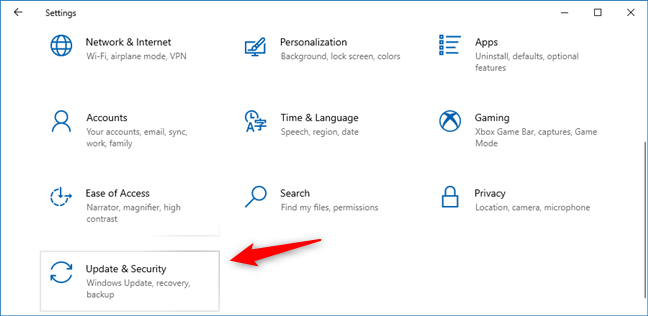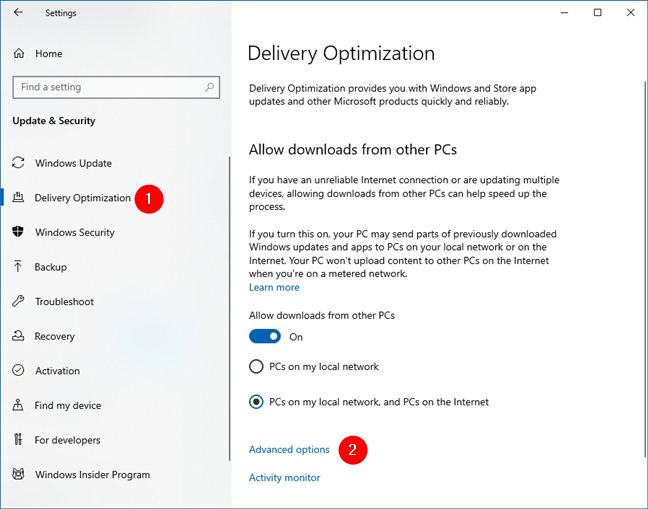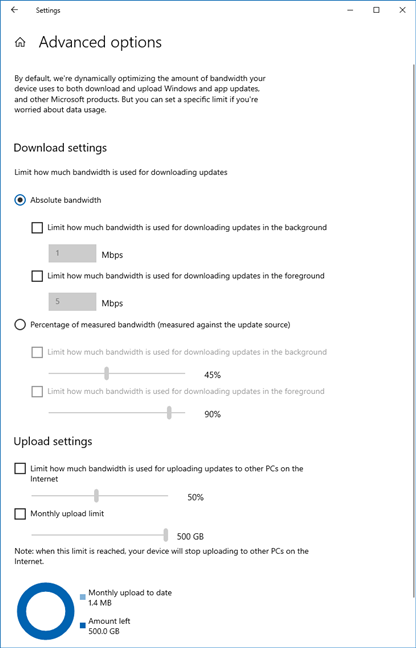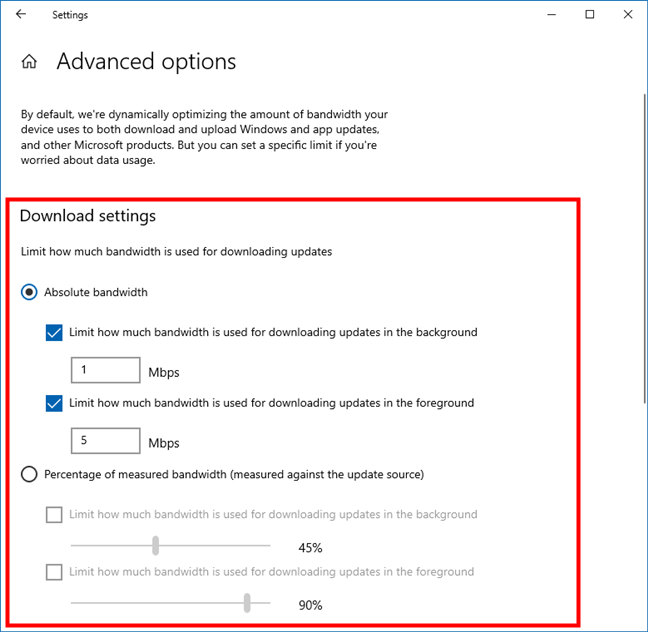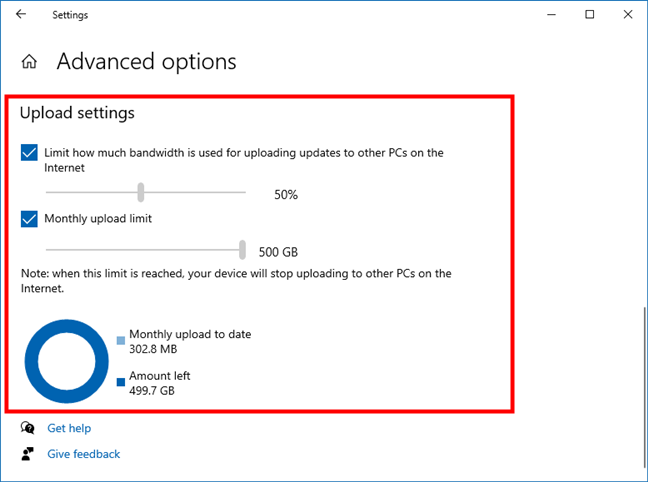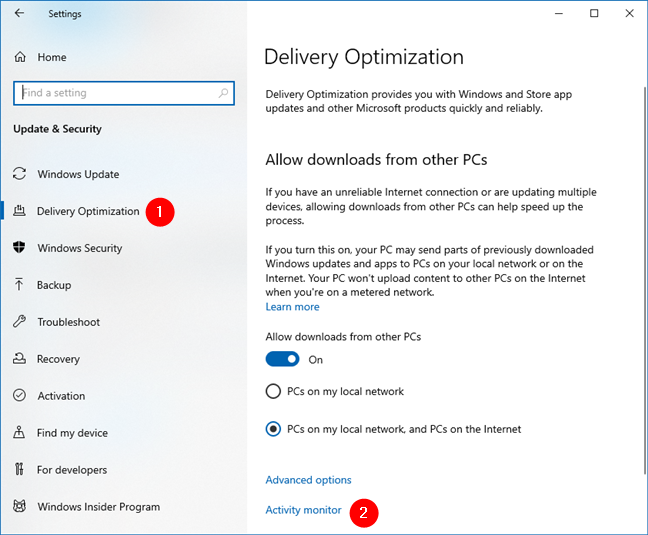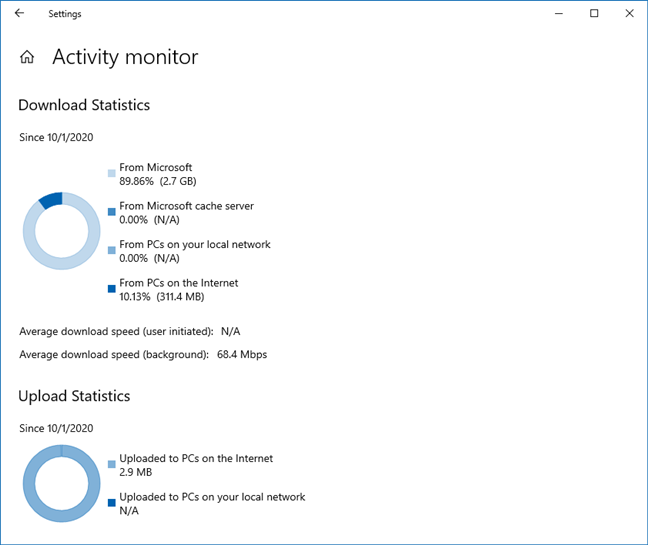Jika anda mempunyai sambungan internet bermeter atau perlahan, anda mungkin tidak suka fakta bahawa banyak data dimuat turun setiap bulan untuk kemas kini Windows 10 dan juga cara kemas kini menjadikan sambungan internet anda lebih perlahan. Nasib baik, versi Windows 10 yang lebih baharu mempunyai ciri terbina dalam yang dipanggil Pengoptimuman Penghantaran , yang membolehkan anda menetapkan had Kemas Kini Windows. Dalam erti kata lain, anda boleh mengehadkan jumlah lebar jalur yang digunakan untuk memuat turun kemas kini, serta untuk memuat naik kemas kini kepada orang lain. Mari lihat cara menukar had lebar jalur dalam Windows 10:
Kandungan
- Bagaimana untuk menukar had lebar jalur untuk muat turun Windows Update dalam Windows 10
- Bagaimana untuk menetapkan had lebar jalur muat naik untuk kemas kini Windows 10
- Bagaimana untuk melihat berapa banyak lebar jalur yang digunakan oleh Windows Update
- Apakah had yang anda tetapkan untuk kemas kini Windows 10?
NOTA: Panduan ini dicipta pada Kemas Kini Windows 10 Oktober 2020 . Untuk mengetahui versi Windows 10 yang anda gunakan, baca panduan ini: Apakah versi, edisi dan jenis Windows 10 yang telah saya pasang? . Selain itu, jika anda ingin mendapatkan pandangan yang lebih jelas tentang apa yang Windows Update lakukan dan cara ia berfungsi dalam Windows 10, semak panduan ini dahulu: Panduan lengkap untuk kemas kini Windows 10 .
Bagaimana untuk menukar had lebar jalur untuk muat turun Windows Update dalam Windows 10
Mulakan dengan membuka aplikasi Tetapan daripada Windows 10 (tekan Windows + I pada papan kekunci anda). Dalam apl Tetapan , pergi ke Kemas Kini & keselamatan .
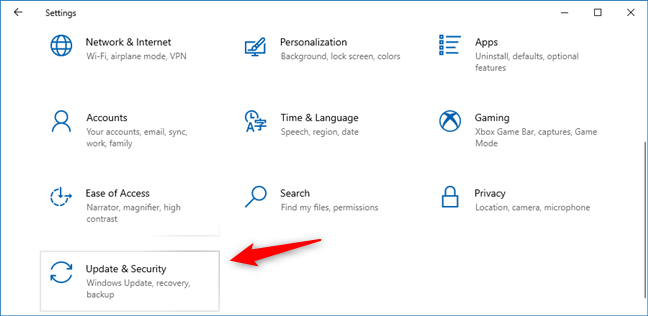
Pergi ke Kemas Kini & Tetapan
Di sebelah kiri tetingkap, pilih Pengoptimuman Penghantaran . Ini ialah ciri yang membolehkan PC Windows 10 anda mengoptimumkan lebar jalur Kemas Kini Windows. Itulah lebar jalur yang tersedia untuk PC anda memuat turun dan memuat naik kemas kini daripada pelayan Microsoft, serta daripada PC lain pada rangkaian tempatan anda dan internet . Klik atau ketik pada "Pilihan lanjutan."
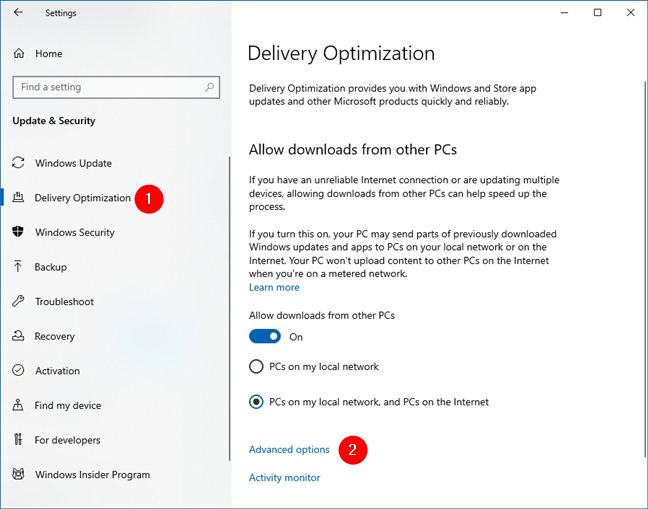
Akses Pilihan Lanjutan untuk Pengoptimuman Penghantaran
Anda kini sepatutnya melihat beberapa pilihan, peluncur dan tanda semak untuk tetapan Muat turun dan tetapan Muat naik . Secara lalai, tiada pilihan ditandakan, bermakna Windows 10 menggunakan lebar jalur internet anda sebagaimana yang dilihat patut.
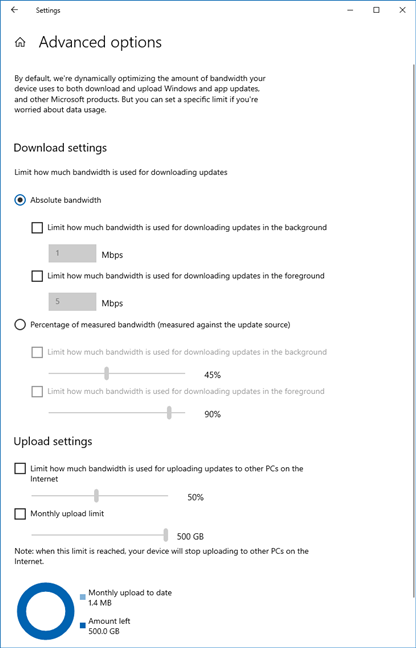
Pilihan lanjutan untuk mengawal lebar jalur yang digunakan untuk kemas kini Windows 10
Untuk mendayakan tetapan, tandai kotak berhampiran namanya, dan kemudian tetapkannya kepada nilai yang anda mahu menggunakan peluncur di bawah namanya. Mari kita ambil setiap tetapan satu demi satu:
Mula-mula, anda mempunyai tetapan Muat turun yang membolehkan anda mengawal lebar jalur dalam Windows 10 yang digunakan untuk memuat turun kemas kini. Terdapat dua pilihan untuk tetapan Muat turun : "Jalur lebar mutlak" dan "Peratusan lebar jalur yang diukur."
Kedua-duanya membenarkan anda menukar had lebar jalur muat turun dalam Windows 10. Walau bagaimanapun, mereka berbeza dalam erti kata yang pertama - "Jalur lebar mutlak" - membolehkan anda menentukan had lebar jalur menggunakan nilai Mbps yang anda tentukan secara manual, manakala yang kedua - "Peratusan lebar jalur yang diukur" - membolehkan anda menetapkan had lebar jalur menggunakan nilai peratusan. Yang terakhir ini meletakkan had berdasarkan jumlah lebar jalur yang tersedia pada PC anda, seperti yang diukur oleh Windows 10.
Untuk setiap pilihan mengehadkan lebar jalur, anda mendapat dua pilihan yang sama:
- "Hadkan jumlah lebar jalur yang digunakan untuk memuat turun kemas kini di latar belakang" - tetapkan jumlah sambungan internet anda digunakan untuk memuat turun kemas kini Windows 10 di latar belakang.
- "Hadkan jumlah lebar jalur yang digunakan untuk memuat turun kemas kini di latar depan" - tetapkan jumlah lebar jalur anda digunakan untuk memuat turun kemas kini Windows 10 semasa anda membuka tetingkap Kemas Kini Windows di hadapan anda. Anda mungkin mahu menetapkan ini kepada nilai yang lebih tinggi daripada tetapan sebelumnya, supaya kemas kini dihantar lebih cepat apabila anda mencari kemas kini secara aktif.
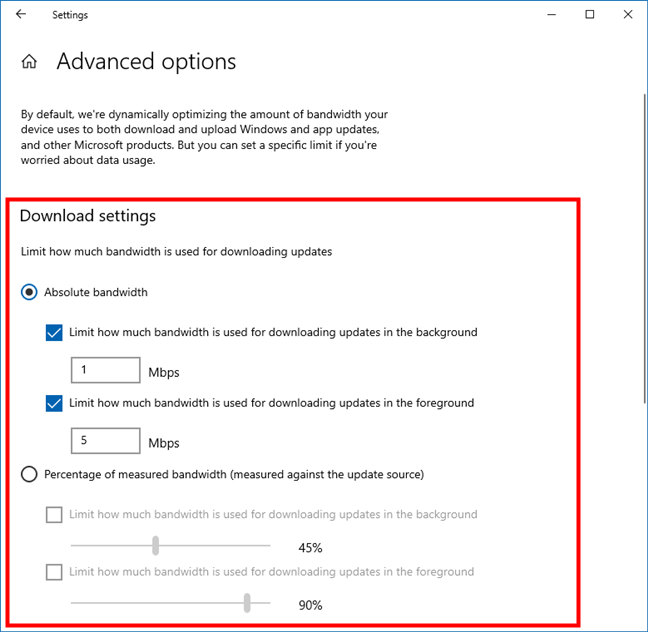
Lebar Jalur Windows 10: Had muat turun Kemas Kini Windows
Bergantung pada kaedah yang anda suka, pilihnya dan tentukan had lebar jalur Mbps atau had peratusan yang anda suka.
PETUA: Tahukah anda bahawa anda juga boleh memilih bila Windows 10 dibenarkan memasang kemas kini dan bila ia boleh memulakan semula PC anda untuk menggunakannya? Semak panduan ini untuk melihat cara mengkonfigurasi semua itu: Tetapkan jadual kemas kini Windows 10 dan apabila ia memulakan semula PC .
Bagaimana untuk menetapkan had lebar jalur muat naik untuk kemas kini Windows 10
Menatal ke bawah lebih jauh pada halaman, anda dapat melihat tetapan Muat naik untuk lebar jalur Kemas Kini Windows, yang juga boleh anda konfigurasikan mengikut kehendak anda:
- "Hadkan jumlah lebar jalur yang digunakan untuk memuat naik kemas kini ke PC lain di Internet" - jika anda menetapkan Pengoptimuman Penghantaran untuk memuat turun dan memuat naik kemas kini Windows 10 dari dan ke PC lain di Internet, tetapan ini mengawal jumlah lebar jalur internet anda digunakan untuk memuat naik data.
- Had muat naik bulanan - tetapkan jumlah maksimum kemas kini Windows 10 yang anda mahu muat naik ke PC lain. Nilai minimum ialah 5 GB dan maksimum 500 GB.
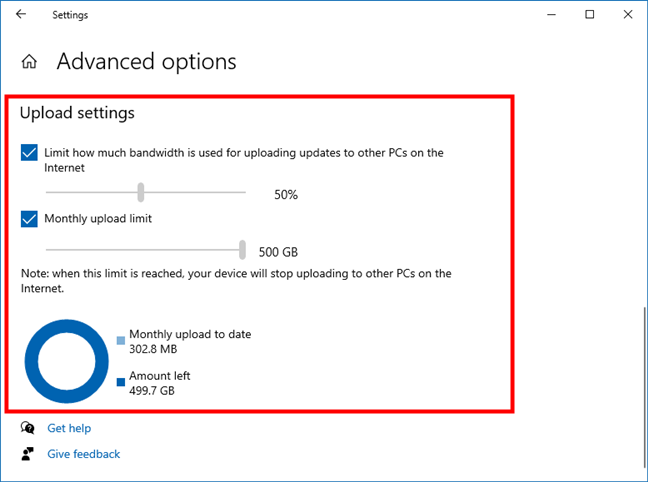
Lebar Jalur Windows 10: Had muat naik Kemas Kini Windows
Apabila anda selesai menyediakan segala-galanya, anda boleh menutup apl Tetapan . Mulai sekarang, lebar jalur digunakan untuk kemas kini mengikut pilihan anda.
Bagaimana untuk melihat berapa banyak lebar jalur yang digunakan oleh Windows Update
Beberapa hari selepas mendayakan tetapan yang dibincangkan sebelum ini, anda boleh kembali ke Deliver Optimization dan menyemak cara lebar jalur anda digunakan untuk kemas kini Windows 10. Untuk berbuat demikian, klik atau ketik pautan Monitor aktiviti .
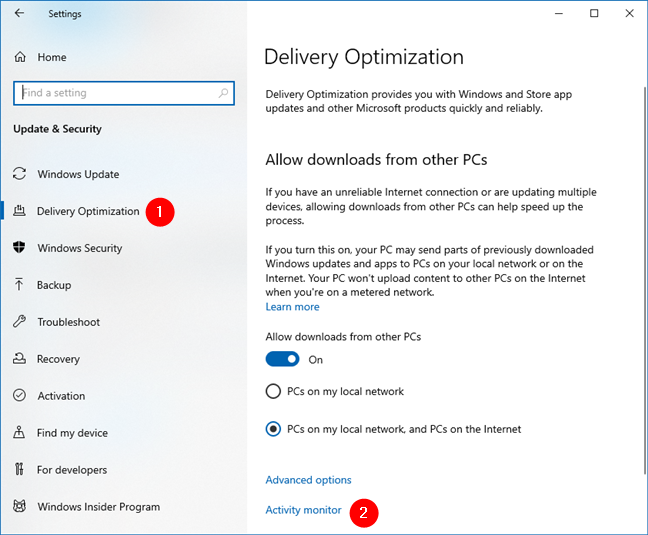
Lihat Monitor Aktiviti yang ditawarkan oleh Pengoptimuman Penghantaran
Anda melihat laporan dengan statistik muat turun dan statistik muat naik, di mana anda mengetahui bilangan kemas kini Windows 10 yang dimuat turun dari segi GB dan MB, daripada sumber berbeza: Microsoft, PC lain pada rangkaian tempatan dan PC lain di Internet. Anda juga melihat berapa banyak kemas kini Windows 10 PC anda telah dimuat naik kepada orang lain di Internet atau rangkaian tempatan.
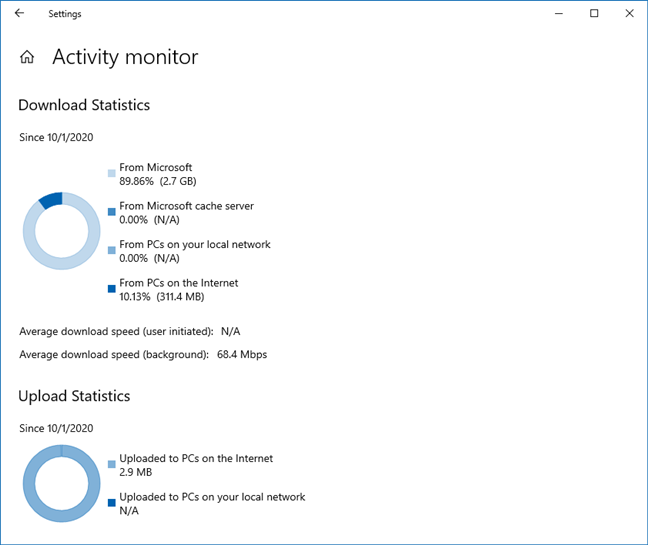
Berapa banyak kemas kini Windows 10 telah dimuat turun dan dimuat naik
Itulah sahaja!
Apakah had yang anda tetapkan untuk kemas kini Windows 10?
Kini anda tahu cara mengehadkan jumlah lebar jalur yang digunakan untuk memuat turun kemas kini, serta untuk memuat naik kemas kini dalam Windows 10. Sebelum menutup tutorial ini, tinggalkan komen di bawah dan beritahu kami had lebar jalur yang anda pilih untuk tetapkan untuk PC Windows 10 anda , komputer riba atau tablet.